Il segreto per scalare i test cross-browser
Testare il vostro sito web su diversi browser è fondamentale per fornire un'esperienza fluida a tutti gli utenti. Poiché le persone visitano i siti da molti dispositivi e browser, è importante che il vostro sito funzioni correttamente indipendentemente dal modo in cui i visitatori vi accedono. È qui che diventano essenziali gli strumenti di test multi-browser, che consentono di verificare il sito su innumerevoli dispositivi e combinazioni di browser.
Gli strumenti giusti possono aiutarvi a velocizzare i test, a individuare prima i problemi e a migliorare la qualità complessiva. Queste soluzioni offrono funzionalità per il test di dispositivi reali, report chiari, facile integrazione e controlli dettagliati delle prestazioni. Con un'automazione dei test più intelligente, potete stare al passo con i cambiamenti tecnologici e soddisfare le aspettative degli utenti.
L'importanza dei test cross-browser sui siti web
Garantire che il vostro sito web funzioni senza problemi su diversi browser è fondamentale per la soddisfazione degli utenti. Se il vostro sito funziona male o viene lanciato con problemi, può infastidire gli utenti, danneggiare il vostro marchio e persino incidere sui vostri guadagni.
La frammentazione dei dispositivi è una grande sfida. Gli utenti accedono ai siti web da molti dispositivi, browser e sistemi operativi. I test devono coprire il maggior numero possibile di situazioni reali.
Ecco una breve panoramica sul perché i test cross-browser sono importanti:
|
Sfida |
Impatto |
|
Molte combinazioni di dispositivi e sistemi operativi |
Difficile coprire l'esperienza di ogni utente |
|
Limiti degli emulatori/simulatori |
Mancano i bug che si manifestano solo sui dispositivi reali |
|
I laboratori manuali sui dispositivi sono costosi |
Elevato sforzo di configurazione e manutenzione |
|
Sono necessari cicli di rilascio più rapidi |
I ritardi nei test possono rallentare il time to market |
I test automatizzati aiutano a velocizzare le cose, ma è necessario un setup stabile e performante per testare tutte le combinazioni necessarie. Alcune soluzioni offrono test paralleli su larga scala e il supporto per molti framework, rendendo più facile testare più cose in meno tempo.
Inoltre, è possibile accedere a funzionalità avanzate come i log di rete, i test su dispositivi reali e le dashboard che monitorano lo stato di salute dei test. Questo vi permette di trovare e risolvere i problemi prima che gli utenti li vedano.
Gli strumenti moderni consentono di:
-
eseguire test su migliaia di combinazioni di dispositivi, browser e sistemi operativi
-
Individuare rapidamente i test difettosi e gli errori unici
-
Eseguire il debug utilizzando registri e registrazioni video in tempo reale.
-
Ottenere analisi dettagliate sulle prestazioni e sui fallimenti dei test.
I test cross-browser consentono di offrire un'esperienza coerente e affidabile a tutti gli utenti, indipendentemente dal loro dispositivo o browser.
Difficoltà nel raggiungere controlli di qualità completi
Varietà di dispositivi e piattaforme
È necessario eseguire i test su molti dispositivi, browser e sistemi operativi diversi. Ogni combinazione può agire in modo diverso, quindi è difficile garantire che tutto funzioni ovunque. Il lungo elenco di versioni e configurazioni possibili significa che alcuni scenari potrebbero sfuggire.
Ecco un semplice elenco di ciò a cui dovete pensare:
-
Diverse marche e modelli di telefono
-
Molti tipi e versioni di browser
-
Diversi sistemi operativi e aggiornamenti
Questa frammentazione rende difficile offrire a ogni utente la stessa esperienza.
Carenze degli strumenti di test virtuali
Gli emulatori e i simulatori sono veloci da configurare e spesso vengono utilizzati per comodità. Tuttavia, non funzionano esattamente come i dispositivi reali. Questo può portare a differenze nel comportamento del vostro sito web.
Problemi con i laboratori di dispositivi interni
Gestire un proprio laboratorio con dispositivi reali sembra una buona idea, ma presenta molti ostacoli.
Le principali difficoltà:
-
Elevati costi iniziali di configurazione
-
Tempo continuo dedicato agli aggiornamenti e alle riparazioni
-
È difficile tenere il passo con l'uscita di nuovi dispositivi.
Poiché la manutenzione dei dispositivi richiede un certo impegno, i test potrebbero non essere aggiornati. Questo può limitare la capacità di scalare i test al crescere delle esigenze.
Accelerare i test automatizzati per la crescita
Esecuzione di più test insieme e riduzione dei tempi di test
È possibile testare il sito web su più browser, dispositivi e sistemi operativi contemporaneamente. Questa operazione si chiama esecuzione di test in parallelo. Con gli strumenti, i test in parallelo sono semplici da impostare. È possibile regolare il numero di test eseguiti contemporaneamente in base alle proprie esigenze.
|
Vantaggi |
Impatto |
|
Test in parallelo |
I test vengono completati più rapidamente |
|
Ampia copertura del dispositivo |
Controlli più accurati su dispositivi reali |
|
Configurazione flessibile |
Facile da adattare ai vostri flussi di lavoro |
È facile monitorare i test in tempo reale. La dashboard di automazione mostra quali test sono in esecuzione, quali sono stati superati e quali sono falliti. È possibile tornare indietro per esaminare i risultati del passato. I fallimenti dei test sono ordinati per voi, rendendo più facile trovare e risolvere i problemi. Questo aiuta a ridurre il tempo del ciclo di test, in modo da poter rilasciare gli aggiornamenti più spesso.
Garantire sistemi di test stabili e sempre attivi
Un'infrastruttura affidabile è essenziale per i test automatizzati. Ciò significa che i test possono essere eseguiti in qualsiasi momento senza interruzioni e che non è necessario gestire o aggiornare da soli i laboratori dei dispositivi.
Avete subito accesso a una vasta gamma di dispositivi e browser reali. Quando i test vengono eseguiti su hardware reale, è possibile individuare problemi che gli emulatori potrebbero non notare. Se eseguite i test utilizzando l'anteprima sicura o i server di staging, le funzioni di test locali vi aiutano a trovare gli errori prima che lo facciano gli utenti.
I test possono essere attivati direttamente dal terminale o integrati nei flussi di lavoro automatizzati. Avvisi, rapporti e dashboard aiutano a monitorare la salute e i risultati dei test. È possibile creare dashboard personalizzati, impostare regole di monitoraggio e collegare altri strumenti come Slack, Jira o Teams per ricevere notifiche quando i test falliscono.
Con questi sistemi, è possibile mantenere alta la copertura dei test e l'affidabilità dei rilasci.
Ampia copertura per dispositivi e browser
Ampia gamma di dispositivi, browser e sistemi operativi
È necessario eseguire test su molti dispositivi, browser e sistemi operativi per individuare i problemi che potrebbero interessare gli utenti. È possibile utilizzare i test locali per verificare il sito prima del rilascio e sfruttare molte funzioni native come la media injection e la simulazione di rete. Questo aiuta a trovare bug e problemi di prestazioni che si manifestano solo sui dispositivi reali.
Compatibilità con i principali framework e linguaggi
L'impostazione dei test automatizzati è semplice, grazie al supporto di molti linguaggi di programmazione e framework di test popolari. È possibile utilizzare SDK plug-and-play in Java, Node.js, Python o C# per collegare i test direttamente al cloud del dispositivo, senza modificare il codice.
-
Integrazione facile con framework come TestNG, JUnit e altri.
-
Utilizzare file di configurazione (YAML) per gestire le impostazioni dei test.
-
Eseguire i test in parallelo per accelerare i cicli di test.
-
Accesso a funzionalità avanzate come i log di rete e i report sulle prestazioni web
Grazie al supporto integrato per i principali strumenti di test e alla rapida configurazione, potete concentrarvi sul miglioramento del vostro sito, senza preoccuparvi dell'infrastruttura.
Configurazione e personalizzazione senza sforzo
Sfruttando gli SDK e le soluzioni Quick-Start
Potete collegare rapidamente le vostre suite di test ai cloud di dispositivi reali utilizzando gli SDK costruiti per i principali linguaggi come Java, Node.js, Python e C#. Questi SDK sono progettati per funzionare come componenti aggiuntivi diretti, consentendo di iniziare a eseguire i test senza quasi alcuna configurazione aggiuntiva. Con questo approccio, l'integrazione passa da ore a pochi minuti. Non è necessario apportare modifiche al codice per spostare i test nel cloud.
Ecco un riepilogo delle lingue e delle piattaforme supportate:
|
Lingua |
Integrazione rapida |
Nessuna modifica del codice necessaria |
|
Java |
✅ |
✅ |
|
Pitone |
✅ |
✅ |
|
Node.js |
✅ |
✅ |
|
C# |
✅ |
✅ |
Facile connessione della suite di test
È possibile utilizzare gli strumenti dell'SDK per collegare le suite di test automatizzate esistenti direttamente al cloud del dispositivo reale. In questo modo è semplice eseguire l'intero set di test su molti dispositivi e browser contemporaneamente. L'esecuzione dei test in parallelo consente di ridurre i tempi complessivi dei test.
-
Aggiungete l'SDK al vostro progetto.
-
Utilizzate la CLI per avviare i test dal vostro terminale.
-
Vedere gli aggiornamenti in tempo reale e lo stato dei test nella dashboard.
Vantaggi:
-
Esecuzione rapida dei test
-
Monitoraggio in tempo reale
-
Nessuna configurazione manuale dell'ambiente
Impostazioni personalizzate con la configurazione YAML
È possibile gestire tutte le impostazioni del progetto utilizzando un unico file YAML. Questo file memorizza tutto, dal numero di thread di test paralleli alla cattura dei log delle prestazioni di rete o web. La modifica del file YAML consente di impostare scelte specifiche per i browser, i dispositivi e le funzioni di test avanzate.
Le opzioni principali che si possono controllare in YAML:
-
Esecuzioni parallele
-
Registri di rete
-
Funzionalità personalizzate
-
Attivazione dei test dalla riga di comando
Esempio di impostazioni YAML:
parallelo: 5
browser: Chrome
os: Windows 10
networkLogs: true
L'uso di YAML semplifica gli aggiornamenti: basta cambiare poche righe per provare una nuova impostazione. È possibile mantenere la configurazione chiara, controllata dalla versione e facile da condividere con il team.
Funzionalità di test di dispositivi reali da utilizzare
Test delle funzioni e dei casi d'uso dei dispositivi del mondo reale
È possibile testare il funzionamento delle applicazioni e dei siti web con le funzioni reali del dispositivo. Ad esempio, è possibile verificare la riproduzione di file multimediali, lo streaming audio, il trasferimento di file e la sicurezza dei pagamenti. È anche possibile valutare impostazioni come la posizione del dispositivo e i tipi di rete.
Ecco un rapido elenco di cose che si possono provare con i test su dispositivi reali:
-
Iniezione di media
-
Condivisione di file e audio
-
Convalida del processo di pagamento
-
Controlli sull'accuratezza della posizione
-
Cambio delle impostazioni del dispositivo
-
Simulazione di diverse condizioni di rete
In questo modo è possibile coprire un'ampia gamma di situazioni che gli utenti possono trovarsi ad affrontare.
Debug e monitoraggio migliorati
Stato dei test e approfondimenti in tempo reale
Quando si eseguono i test, si ricevono aggiornamenti aggiornati su quali test sono attivi o in attesa. Tutte le build sono raggruppate insieme, per cui è semplice vedere cosa sta succedendo. La dashboard tiene traccia delle prestazioni di ogni build, evidenzia i test problematici e segnala i problemi in corso, in modo da sapere dove guardare prima.
I controlli di qualità aiutano a definire gli standard per le distribuzioni. È possibile creare profili per tenere traccia di elementi quali la stabilità dei test o il numero di errori. Gli strumenti basati sull'intelligenza artificiale spiegano anche i motivi per cui i test falliscono, come bug negli script, problemi del prodotto o problemi nell'ambiente di test.
Analisi dettagliate a livello di build e test
La dashboard suddivide i dati non solo per sessione, ma anche per ogni singolo test. I test sono etichettati come superati, falliti o saltati. È possibile filtrare ed esaminare i test non riusciti per esaminare i registri, i video e i dettagli della rete.
È inoltre possibile visualizzare metriche quali:
-
Stabilità dei test
-
Conteggio delle esecuzioni
-
Test non funzionanti
-
Errori unici
Una rapida panoramica e un'analisi più approfondita sono disponibili attraverso diverse schede della dashboard. I widget personalizzati consentono di creare il proprio layout di monitoraggio, scegliendo come visualizzare le tendenze e lo stato di salute dei progetti.
Registrazione completa e cronologia dei test consultabile
Ogni esecuzione di test include registri dettagliati. Questi possono includere registrazioni video, registri di rete e altre preziose registrazioni per ogni sessione. È possibile "viaggiare nel tempo" per rivedere il comportamento dei test nei giorni precedenti e individuare schemi o problemi ripetuti.
Se si riscontra un problema, è possibile disattivare i test, generare ticket, rieseguire solo quei test o taggare i collaboratori per ottenere un feedback. Questi strumenti rendono molto più rapido il monitoraggio degli errori, il confronto tra le diverse esecuzioni e la condivisione dei risultati con il team.
È possibile impostare avvisi e collegarsi a strumenti come Jira o Microsoft Teams per ricevere notifiche quando si verificano determinati eventi. In questo modo è possibile individuare tempestivamente i problemi e rendere più efficiente il debugging.
Caratteristiche principali della dashboard per i test automatizzati
Riepiloghi di build e risultati di test passati
È possibile visualizzare un elenco completo delle build, controllare i riepiloghi e vedere come si sono svolti i test nel tempo. La dashboard raggruppa tutte le build in un unico posto. Ci sono filtri rapidi che aiutano a trovare informazioni sulle esecuzioni stabili, sui test non funzionanti, sulle nuove funzionalità o sui test sempre falliti.
La vista a tabella fornisce dettagli come
|
Nome della build |
Stato |
Ora di inizio |
Durata |
Test difettosi |
Nuovi errori |
|
Rilascio del sito web |
Superato |
2025-05-06 12:01 |
10 min |
2 |
1 |
|
Regressione API |
Fallita |
2025-05-05 14:30 |
8 min |
0 |
3 |
È inoltre possibile esaminare la cronologia delle build, ricevere avvisi e confrontare le tendenze storiche.
Controlli di qualità per la distribuzione
Potete impostare i vostri standard di qualità per la distribuzione, in modo da decidere quando le build sono sufficientemente stabili per essere rilasciate. È disponibile un profilo di qualità già pronto, ma è anche possibile crearne e configurarne uno proprio in base agli aspetti più importanti per l'utente, come la fragilità o i nuovi errori.
Esempio di regole di qualità:
-
Nessun nuovo errore nelle ultime cinque build
-
Percentuale di test difettosi inferiore al 2%
-
Tutti i test passano sui browser principali
I controlli di qualità aiutano ad automatizzare il processo di distribuzione, assicurando che solo le build di alta qualità vengano pubblicate.
Riconoscimento intelligente degli errori di test
Il dashboard utilizza l 'intelligenza artificiale per raggruppare e spiegare i motivi del fallimento dei test. I fallimenti vengono classificati automaticamente, ad esempio come bug di prodotto, problemi ambientali o problemi nella logica di automazione, in modo da potersi concentrare sulla rapida correzione della causa principale.
I fallimenti sono ordinati in cartelle per facilitare la navigazione. È possibile selezionare una cartella per visualizzare ulteriori dettagli su un tipo specifico di problema. Questo aiuta a risparmiare tempo e a mantenere il team concentrato sui problemi reali.
Lavoro di squadra e tracciamento dei problemi
È possibile monitorare e gestire i problemi direttamente dalla dashboard. Ogni test fornisce registri, come quelli video, di rete e del framework, in modo che tutti possano indagare rapidamente. È disponibile anche una funzione di viaggio nel tempo che consente di vedere come lo stesso test ha funzionato nei giorni precedenti.
È possibile assegnare problemi, silenziare i test rumorosi o creare ticket Jira direttamente dai rapporti sui problemi. Gli strumenti di collaborazione consentono al team di rieseguire i casi falliti, lasciare commenti e seguire gli aggiornamenti. Esistono impostazioni per impostare notifiche tramite webhook per strumenti come MS Teams, Jira o OpsGenie. Ecco un rapido elenco delle opzioni di collaborazione:
-
Assegnare o disattivare i test
-
Creare e tenere traccia dei ticket Jira
-
Condividere registri e feedback
-
Impostazione di avvisi e notifiche tramite integrazioni webhook
Avanzamento dei test e metriche del progetto
Monitoraggio del riepilogo e della stabilità
La scheda di riepilogo consente di controllare lo stato generale dei test del progetto. Quest'area mostra dettagli importanti come la durata media dei test e il tasso di fallimento, e offre una rapida occhiata ai risultati dei test nell'arco di tempo stabilito. È possibile visualizzare queste metriche più da vicino nella scheda Salute del test o indagare sui singoli casi di test, se necessario.
Una tipica tabella di stabilità potrebbe includere
|
Metrica |
Esempio di valore |
|
Durata media del test |
2 min 10 sec |
|
Tasso di fallimento |
4% |
|
Test falliti |
2 |
|
Test eseguiti |
250 |
Utilizzate questi numeri per monitorare la stabilità e vedere se qualche problema si presenta ripetutamente.
Monitoraggio dell'attività di test e delle statistiche
È possibile ottenere una serie completa di statistiche di test a livello di progetto. La scheda Tendenze dei test comprende metriche importanti, quali:
-
Ultime esecuzioni uniche di build
-
Stabilità complessiva dei test
-
Tassi di difettosità
-
Dati recenti sulle prestazioni
-
Distribuzione dei fallimenti
-
Conteggio delle esecuzioni dei test
È possibile selezionare un intervallo di tempo a piacere per vedere come cambiano queste metriche nell'arco di giorni o settimane. Queste statistiche possono essere mostrate con grafici a barre, a torta o con tabelle per facilitarne la visualizzazione.
È inoltre possibile creare una dashboard personalizzata aggiungendo widget, selezionando diversi filtri per le metriche e scegliendo lo stile visivo preferito. In questo modo è possibile monitorare le metriche più importanti per il team.
Dashboard personalizzati e flussi di lavoro automatizzati
Personalizzazione del dashboard e utilizzo dei widget
È possibile impostare la dashboard in base alle esigenze del team. Sono disponibili oltre 15 widget per tracciare metriche importanti e monitorare lo stato di salute dell'automazione. Potete anche scegliere come visualizzare i vostri dati: diversi stili visivi e filtri vi permettono di vedere facilmente ciò che vi interessa di più.
Passi rapidi per iniziare:
-
Scegliete tra una serie di widget per visualizzare i dati che vi interessano.
-
Impostate i filtri per concentrarvi su build specifiche, stati dei test o periodi di tempo.
-
Scegliete lo stile di visualizzazione che vi aiuta a capire meglio i risultati dei test.
Ecco un semplice sguardo ad alcune opzioni di widget:
|
Nome del widget |
Scopo |
|
Approfondimenti sulle build |
Riassume le esecuzioni recenti della build |
|
Stato di salute del test |
Mostra la durata media e i fallimenti |
|
Errori unici |
Elenca i principali errori per build |
|
Tendenze dei test |
Visualizza l'attività di test |
Questi strumenti aiutano a monitorare tutto in un unico posto, rendendo più facile individuare i problemi e monitorare i progressi.
Connessione con gli avvisi e i servizi di monitoraggio
È possibile collegare i test con i più diffusi strumenti di notifica e monitoraggio per garantire che il team non perda mai un aggiornamento importante. Utilizzando i webhook, potete collegarvi direttamente a servizi come PagerDuty, Opsgenie, Jira o Microsoft Teams.
Principali usi per l'integrazione degli avvisi:
-
Ricevere subito messaggi quando i test falliscono o passano.
-
Automatizzare la registrazione dei problemi nel sistema di ticketing.
-
Impostare regole personalizzate per attivare gli avvisi in base ai vostri standard di qualità.
Come impostare le integrazioni:
-
Accedere all'area delle impostazioni.
-
Creare una connessione webhook.
-
Scegliete il modello o createne uno vostro.
-
Aggiungete i dettagli della connessione e siete pronti.
Grazie a queste integrazioni, sarete sempre aggiornati e potrete risolvere i problemi più velocemente, mantenendo il vostro flusso di lavoro regolare.
Aggiunta di test delle prestazioni web
Controllo del punteggio e rapporti Lighthouse
È possibile includere i controlli di Google Lighthouse nei test automatizzati per verificare le prestazioni del sito web su diversi dispositivi e browser. Lighthouse può misurare fattori come il tempo di caricamento, l'accessibilità e le best practice.
Dopo aver eseguito i test, otterrete un report con diversi punteggi, come ad esempio:
|
Metrica |
Cosa misura |
|
Prestazioni |
Velocità di caricamento ed efficienza |
|
Accessibilità |
Problemi di accessibilità per gli utenti |
|
Migliori pratiche |
Standard di sviluppo |
|
SEO |
Predisposizione per i motori di ricerca |
Vantaggi:
-
Visualizzare i risultati come parte dei rapporti di test
-
Individuare i problemi prima che il sito venga pubblicato
-
Apportare modifiche per migliorare le prestazioni del sito
Riflessioni finali
Testare i siti web su diversi browser e dispositivi è fondamentale per mantenere un'esperienza utente coerente. Ritardi o scarsa qualità possono frustrare gli utenti e danneggiare l'azienda. Le sfide da affrontare sono due: accelerare i cicli di test e coprire tutti i browser, i dispositivi e le versioni del sistema operativo. Gli emulatori e i simulatori possono sembrare una soluzione rapida, ma spesso non colgono i problemi che si riscontrano solo sui dispositivi reali. La creazione di un proprio laboratorio di dispositivi può essere costosa e difficile da gestire.
È possibile analizzare metriche come la durata dei test, i tassi di fallimento, la fluttuazione e la stabilità sia a livello di test che di progetto. Le dashboard personalizzate e i webhook consentono di creare flussi di lavoro e notifiche personalizzate. Grazie all'accesso immediato, ai tempi di attività elevati e al debug avanzato, è possibile migliorare la velocità e la copertura dei test per i siti web.
This content is also available in:
- Deutsch: Das Geheimnis der Skalierung von Cross-Browser-Tests
- English: The Secret to Scale Cross-browser Testing
- Español: El secreto para escalar las pruebas entre navegadores
- Français: Le secret des tests multi-navigateurs à grande échelle
- Română: Secretul testării cross-browser la scară largă
- 简体中文: 规模化跨浏览器测试的秘密







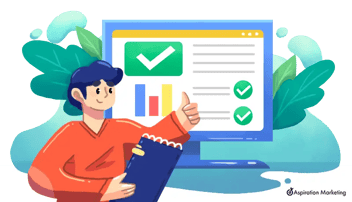
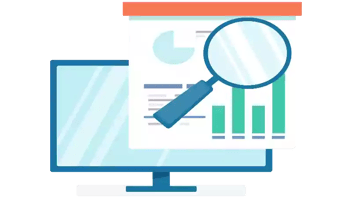
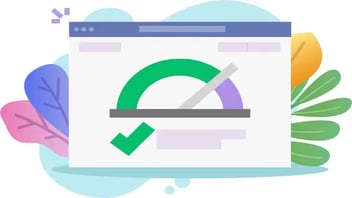
Lascia un commento